Прямоугольное полупрозрачное поле, которое появляется при щелчке левой кнопкой мыши и перетаскивании его вокруг элементов, называется полем выбора. Позволяет перетаскивать и выбирать несколько элементов на рабочем столе или в любой папке. Цвет по умолчанию или поле, а цвет рамки – синий. Если вы когда-нибудь хотели изменить это, есть способ сделать это. В этом руководстве мы расскажем, как изменить цвет прямоугольника для полупрозрачного поля выбора в Windows 10/8/7.
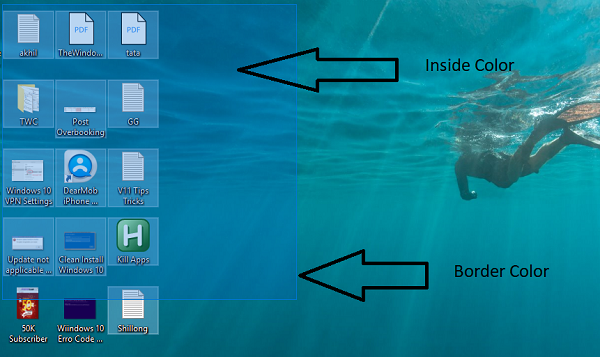
Содержание
- Изменить цвет полупрозрачного прямоугольника выбора
- Изменить цвет границы прозрачного выделения прямоугольника
- Изменить внутренний цвет прозрачного выделения прямоугольника
Изменить цвет полупрозрачного прямоугольника выбора
Перед тем, как мы начнем, когда вы, наконец, измените цвет, вам понадобится цветовой код RGB. Нет возможности ввести значение «Красный или Синий». Чтобы получить цвет RGB, вы можете использовать раздел «Настройки»> «Персонализация»> «Цвет» и отметить его где-нибудь. Если вы хотите другой цвет для прямоугольника и его границы, обязательно отметьте два из них.
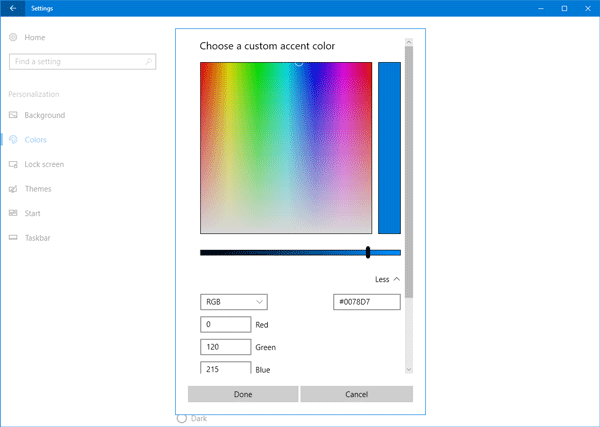
Код RGB имеет три значения. Предоставляя значение, не забудьте оставить пробел между ними. Поэтому, если вы выбрали R (0) G (120) B (215), при окончательном вводе значения введите его как 0 120 215.
Изменить цвет границы прозрачного выделения прямоугольника
Запустите редактор реестра, введя Regedit в командной строке.
Перейдите к следующему ключу в редакторе реестра.
Компьютер HKEY_CURRENT_USER Панель управления Цвета
На правой панели дважды щелкните по значению строки Hilight. Всплывающее окно позволит вам ввести новое значение.
Теперь введите новые номера RGB и нажмите кнопку ОК. Не забудьте оставить пробел между каждым значением.
Перезагрузите компьютер, и вы должны увидеть изменения.
Если вы также хотите изменить внутренний цвет, следуйте следующему набору инструкций.
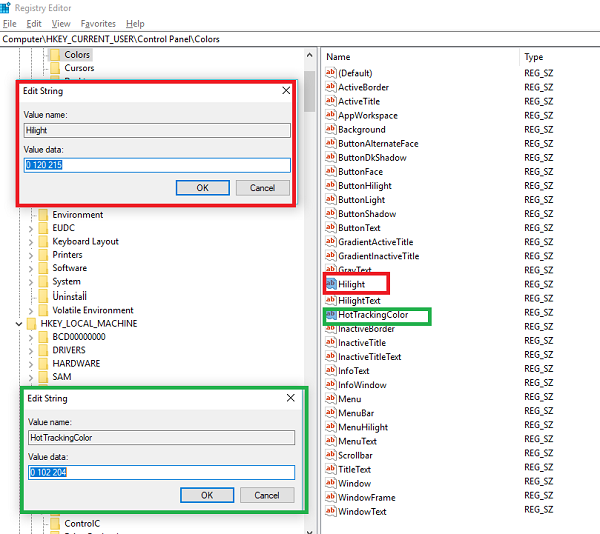
Изменить внутренний цвет прозрачного выделения прямоугольника
Как и в первом разделе, перейдите к:
Компьютер HKEY_CURRENT_USER Панель управления Цвета
На правой панели дважды щелкните по значению строки HotTrackingColor. Всплывающее окно позволит вам ввести новое значение.
Теперь введите новые номера RGB и нажмите кнопку ОК. Не забудьте оставить пробел между каждым значением.
Перезагрузите компьютер, и вы должны увидеть изменения.
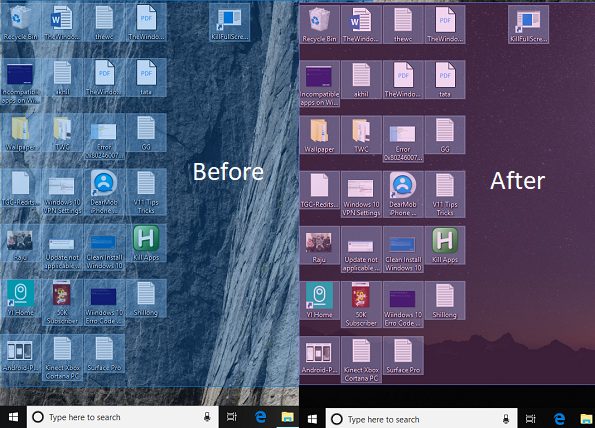
Существуют причины, по которым Microsoft не разрешила пользователям изменять его, и это в основном потому, что если цвета не совпадают, это может привести к путанице.
Возможно, однажды мы увидим настройки для этого, а также другие свойства темы в Windows 10.







